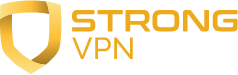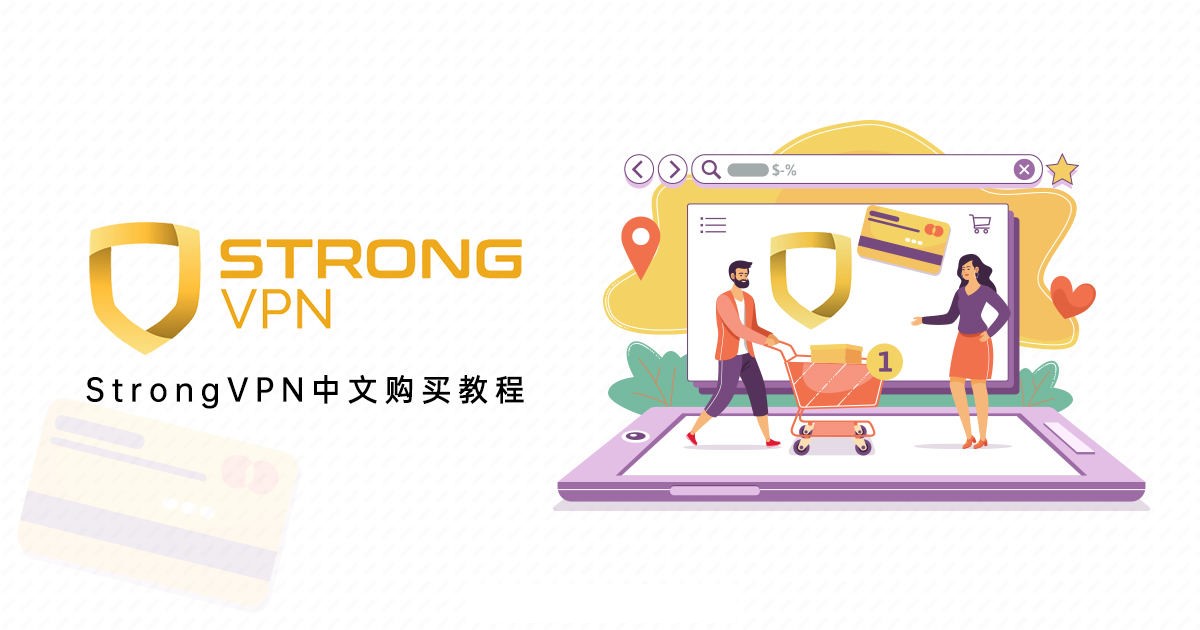台湾最美丽的风景就是「人」还有随处可见的「电线」,所以每次在拍照时,总是很难避免拍到这些美丽的风景,因此如果希望照片里面只有保留自己为主角的话,那麽修图工具绝对是不可缺少的!现在 Google 将它原本只有 Pixel 手机的独家功能 – 魔术橡皮擦 ,全面开放给 Android 和 iOS 使用,这篇内容将教大家如何开启功能,以及分享用起来的效果如何。
Google 魔术橡皮擦功能是什麽?
这是 Google 原本仅提供给 Pixel 系列手机的照片修图工具,它可以把照片里不想要的人、事、物,轻点几下之後就让它们消失在照片里面,对於多数不擅修图软体的使用者来讲,绝对是一个很便利的工具。
现在,Google 将此功能全面开放给 Android 和 iOS 的使用者,只要开启 Google 相簿 app 之後,就可以帮照片进行修图,也可以把不想要在照片里的杂物,透过 Google 魔术橡皮擦 功能给去除。
*此功能仅限给 Google One 订阅者使用。
如果你想要以便宜的方式来订阅 Google One ,可以参考这篇教学文章:免 VPN!教你如何跨区订阅便宜的 Google One
如何使用 Google 魔术橡皮擦 ?
当你发现你拍完的照片里,出现你不想要的人、电线、水管,你都可以透过 Google 魔术橡皮擦来去除,操作方式很直觉、很简单。
Step 1:开启 Google 相簿 app
Google 魔术橡皮擦功能是 Google 相簿 app 的照片修图工具之一,只要开启 Google 相簿并选择要编辑的照片,就能前往修图达人之路。
- 选择「工具」>「魔术橡皮擦」
Step 2:选择要去除的地方
接下来就出动你的金手指,圈出或涂刷想要去除的地方,像是电线、人、水管等等的东西,这时候 Google 的人工智慧编辑工具就会把圈起来的地方去除,并且与照片其他部分自然融合。
我们试着把照片里那有点丑丑的水管去除,就是运用手指把那些地方圈选起来,Google 系统就会自动运算编辑,让修图後的画面仍然看起来不违合。
或者 Google 系统会「自动」帮你辨识,建议你可以去除的物品,如果你觉得很吻合自己的需求,只要按下「全部清除」,系统就会把它给清除啦~
当然你也可以不用理系统,选择自己想去除的地方即可。
See also iOS 16 新功能苹果迷教学
iPad 好用吗 ?跟着使用这些 app 和 技巧就好用!
Step 3:完成
轻轻一刷,它就可以自动去除照片不想要存在的物品,我们也来看看 Google 魔术橡皮擦去除的效果如何。
去除後去除前使用 Google 魔术擦皮擦去除水管的效果比较 去除後去除前使用 Google 魔术擦皮擦去除路人的效果比较
总结
Google 魔术橡皮擦这个去除照片杂物的功能,绝对不算是最新颖的工具,而且目前想要使用这功能也必需是 Google One 的订阅者,所以如果你有订阅 Google One,又想要快速去除照片杂物的照片修图工具,那麽直接开启你的 Google 相簿,只要轻轻一划就可以轻松把照片中不想要的画面去除,快去试试吧!
- 相关文章:Mac 修图 App 推荐 – TouchRetouch
你成功了吗?
成功的话,请记得帮 APPLEFANS 苹果迷分享此篇教学文章,您的分享才会是我们继续创作的动力,谢谢各位~
如果想得到更多 iPhone、Mac 教学,请追踪苹果迷粉丝团以掌握最新讯息,并且订阅我们 YouTube 频道,取得直播第一时间通知,或者加入苹果迷社团跟大家分享自己的心得和疑难杂症哦~
如果想要聊天,也可以加入我们的 LINE 聊天群找我们。